为了适应不同栏目不同需求的评论,帝国CMS引入了多评论列表模板后,还引入了评论自定义字段,支持不同栏目不同评论样式与选项。
自定义评论字段基本步骤:
1、增加评论表单所需字段。
2、修改评论模板加上字段表单元素及字段显示变量。
3、完成。
·举例说明:制作“简单的餐馆评分”
1、增加评论表单所需字段:
经过分析我们需要的字段如下:(字段标识:字段名)
| 口味评分:kwpf 服务评分:fwpf 环境评分:hjpf 性价评分:xjpf |

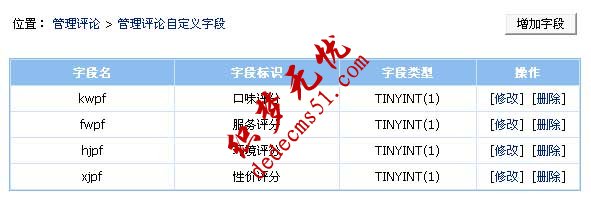
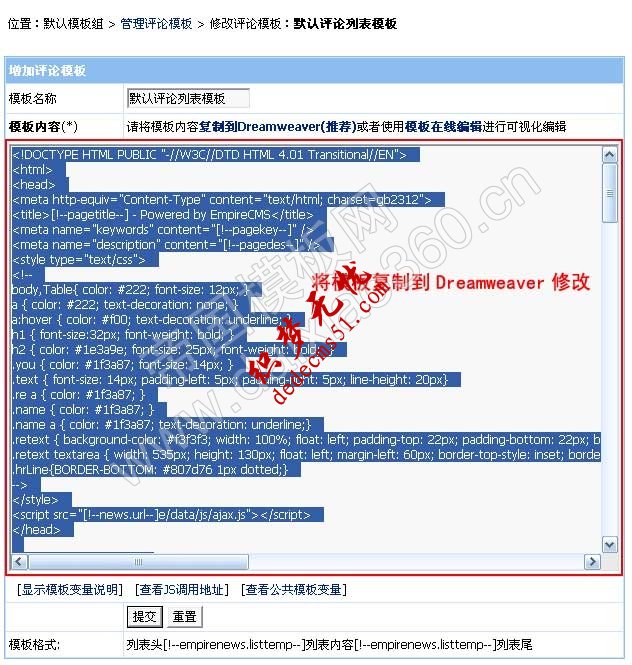
| <table width="100%" border="0" cellspacing="1" cellpadding="3"> <tr> <td width="11%" height="23"> <div align="center"><strong>口味:</strong> <input type="radio" name="kwpf" value="1">一星 <input type="radio" name="kwpf" value="2">二星 <input type="radio" name="kwpf" value="3" checked>三星 <input type="radio" name="kwpf" value="4">四星 <input type="radio" name="kwpf" value="5">五星 </div></td> </tr> <tr> <td height="23"> <div align="center"><strong>服务:</strong> <input type="radio" name="fwpf" value="1">一星 <input type="radio" name="fwpf" value="2">二星 <input type="radio" name="fwpf" value="3" checked>三星 <input type="radio" name="fwpf" value="4">四星 <input type="radio" name="fwpf" value="5">五星 </div></td> </tr> <tr> <td height="23"> <div align="center"><strong>环境:</strong> <input type="radio" name="hjpf" value="1">一星 <input type="radio" name="hjpf" value="2">二星 <input type="radio" name="hjpf" value="3" checked>三星 <input type="radio" name="hjpf" value="4">四星 <input type="radio" name="hjpf" value="5">五星 </div></td> </tr> <tr> <td height="23"> <div align="center"><strong>性价:</strong> <input type="radio" name="xjpf" value="1">一星 <input type="radio" name="xjpf" value="2">二星 <input type="radio" name="xjpf" value="3" checked>三星 <input type="radio" name="xjpf" value="4">四星 <input type="radio" name="xjpf" value="5">五星 </div></td> </tr> </table> |
| <table width="100%" border="0" cellspacing="1" cellpadding="3"> <tr> <td width="50%" height="23"><strong>口味:</strong><img src="[!--news.url--]e/data/images/[!--kwpf--]star.gif" border="0" align="absmiddle"></td> <td height="23"><strong>服务:<img src="[!--news.url--]e/data/images/[!--fwpf--]star.gif" border="0" align="absmiddle"></strong></td> </tr> <tr> <td height="23"><strong>环境:<img src="[!--news.url--]e/data/images/[!--hjpf--]star.gif" border="0" align="absmiddle"></strong></td> <td height="23"><strong>性价:<img src="[!--news.url--]e/data/images/[!--xjpf--]star.gif" border="0" align="absmiddle"></strong></td> </tr> </table> |
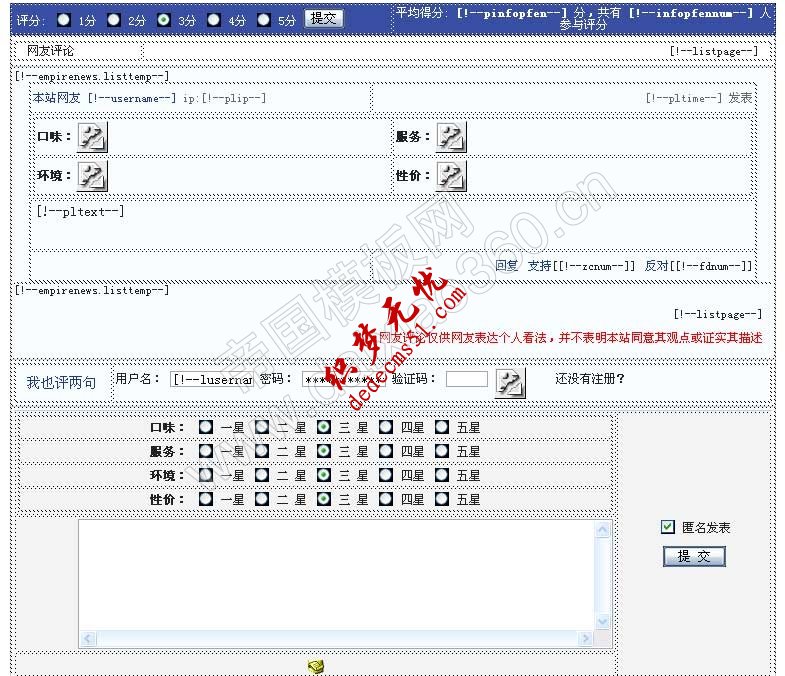
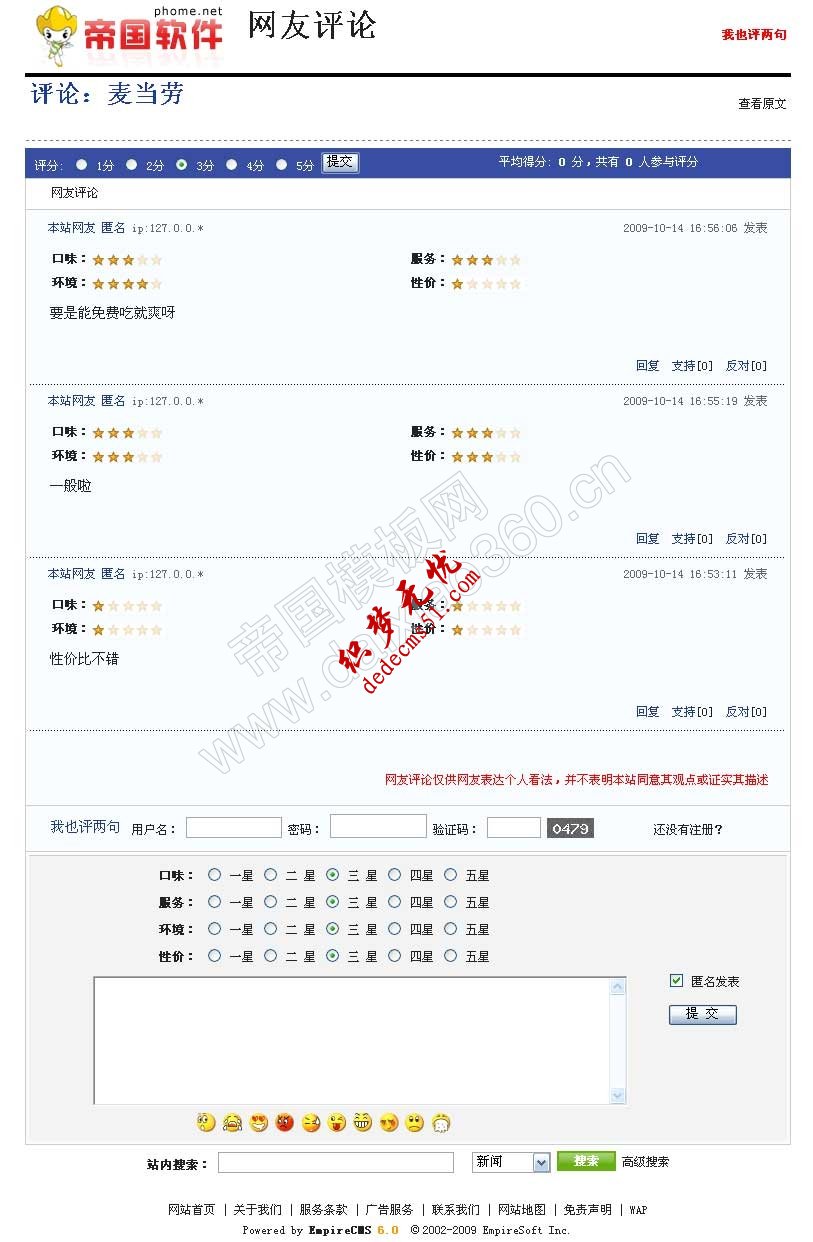
版权声明: 本站资源均来自互联网或会员发布,如果侵犯了您的权益请与我们联系,我们将在24小时内删除!谢谢!
转载请注明: 帝国CMS 6.0功能解密之评论自定义字段